 栅格图数字化说明2
栅格图数字化说明2
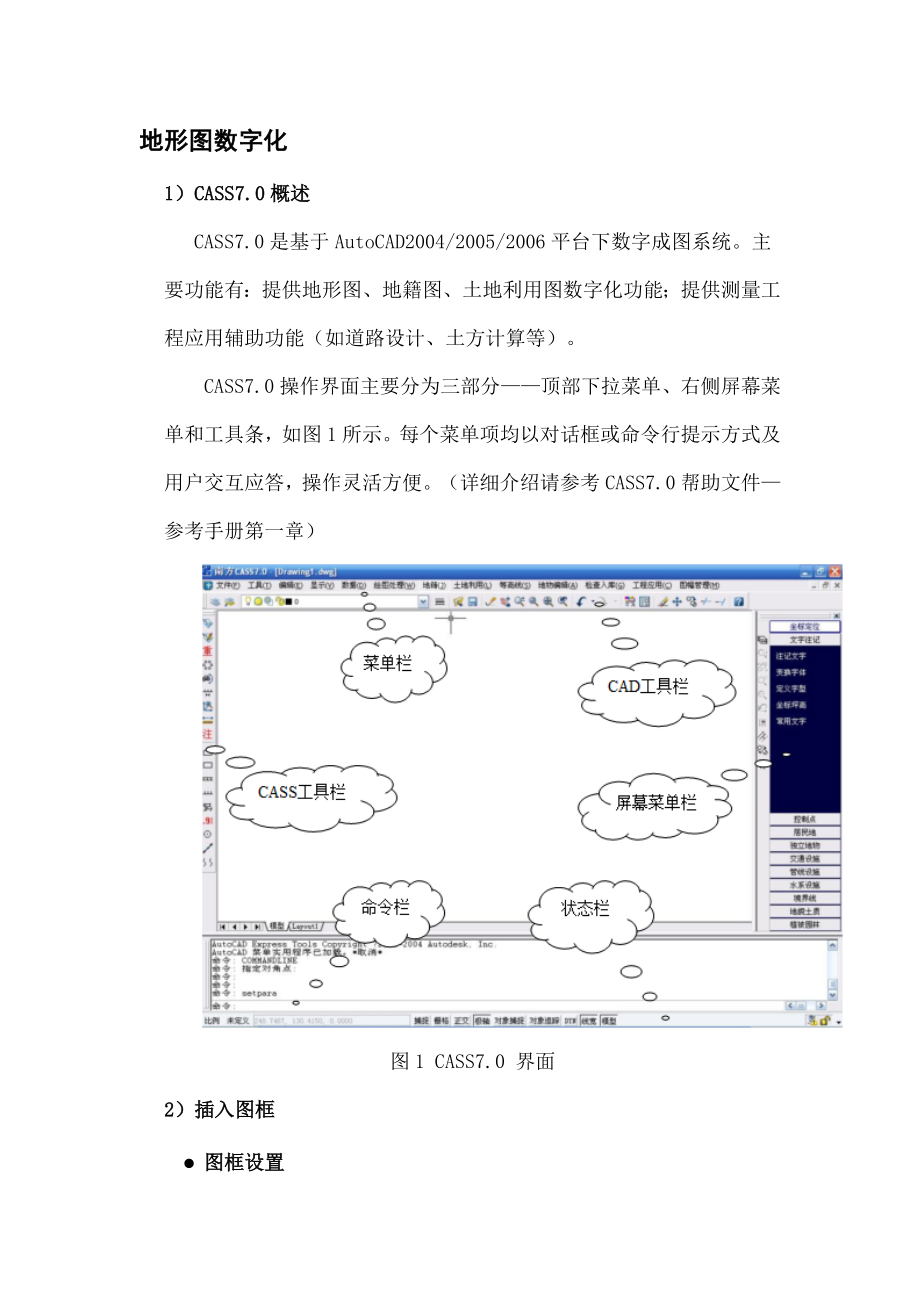


《栅格图数字化说明2》由会员分享,可在线阅读,更多相关《栅格图数字化说明2(13页珍藏版)》请在装配图网上搜索。
1、地形图数字化1)CASS7.0概述 CASS7.0是基于AutoCAD2004/2005/2006平台下数字成图系统。主要功能有:提供地形图、地籍图、土地利用图数字化功能;提供测量工程应用辅助功能(如道路设计、土方计算等)。CASS7.0操作界面主要分为三部分顶部下拉菜单、右侧屏幕菜单和工具条,如图1所示。每个菜单项均以对话框或命令行提示方式及用户交互应答,操作灵活方便。(详细介绍请参考CASS7.0帮助文件参考手册第一章)图1 CASS7.0 界面2)插入图框l 图框设置打开CASS 7.0,选择菜单“文件”-“CASS参数配置”,在弹出CASS7.0参数设置对话框中选择“图框设置”选项卡,
2、根据扫描图廓内容分别填写测绘单位、成图日期、坐标系、高程基准、图式、测量员、绘图员、检查员、密级,如图2。图2 图框设置l 设置比例尺选择菜单“绘图处理”-“改变当前图形比例尺”,在命令行输入新比例尺1:500,如图3。图3 输入比例尺l 插入图框选择菜单“绘图处理”-“标准图幅(50X50cm)”,在弹出“图幅整饰”对话框中输入相应图框信息(图名、接图表)和图框左下角坐标(以米为单位),如图4。点击“确认”按钮,此时,在工作窗口中将会插入一个1:500标准图幅矢量图框(如图5)。图4 图幅整饰图5 插入图框3)插入栅格图像选择“工具”菜单下“光栅图像-插入图像”项插入一幅扫描好栅格图(如图6
3、);在弹出图像管理对话框(如图7)中选择“附着(A)”按钮,弹出选择图像文件对话框(如图8);选择要矢量化栅格图,点击“打开(O)”按钮,进入图形管理对话框(如图9),点击“确定”。命令行将提示:指定插入点 : 输入图像插入点坐标或直接在屏幕上点取,系统默认为(0,0)。这里大致在之前插入矢量图框左下角指定插入点。命令行显示基本图像大小,自动跳到下一命令:指定缩放比例因子或单位(U) :鼠标指定图形缩放比例,大小及矢量图廓近似即可,回车(如图10)。图6 插入图像菜单图7 图像管理对话框图8 选择图像文件对话框图9 图形管理对话框 图10 插入栅格图像4)图像纠正l “工具”-“光栅图象”-“
4、图象纠正”命令行提示:选择要纠正图像(放大图像鼠标选择图像最外框边缘处),弹出图像纠正对话框(如图11)图11 图像纠正对话框 l 在弹出图像纠正对话框中,选择四点纠正方法“仿射变换”,点击“图面:”一栏中“拾取”按钮,回到光栅图,局部放大后选择图框内角点或已知点,此时自动返回纠正对话框,在“实际:”一栏中点击“拾取”,再次返回光栅图,选取控制点图上实际位置,返回图像纠正对话框后,点击“添加”,添加此坐标。完成一个控制点输入后,依次拾取输入各点,最后进行纠正。此方法最少输入四个控制点。纠正之前可以查看误差大小(一般误差不大于0.2mm,否则重新选取控制点)。值得注意是,纠正过程中将会对栅格图象
5、进行重写,覆盖原图,自动保存为纠正后图形,所以在纠正之前需备份原图。注意:赫尔默特至少3个控制点、仿射变换至少4个控制点、线性变换至少5个控制点、二次变换至少7个控制点、三次变换至少11个控制点(均包含一个多余观测)。如果图纸变形较大,我们可以采取多次纠正办法,如:先进行线性或二次纠正,然后再次进行仿射纠正,一般经过两次纠正后,栅格图像应该能达到数字化所需精度。l 在“工具-光栅图象”中,还可以对图象进行图象赋予、图形剪切、图象调整、图象质量、图象透明度、图象框架操作。可以根据具体要求,对图象进行调整。l 图象纠正完毕后,保存CAD文件。5)栅格图矢量化利用右侧屏幕菜单进行图形矢量化工作。选定
6、坐标定位后根据需要利用图式符号,进行矢量化工作。利用右侧屏幕菜单分别绘制控制点、居民地、独立地物、交通设施、管线设施、水系设施、植被园林、地貌土质、境界线等地物和地貌符号。l 点状地物矢量化有高程点矢量化和独立地物符号矢量化。l 线状地物矢量化有交通、水系、围墙、境界线、等高线、陡坎、管线等。l 面状地物矢量化有房屋、植被园林等。l 文字注记有村名、企事业单位名称、道路名称、图框等注记。绘图常用命令:CASS 7.0 常用命令: AutoCAD常用命令DD 通用绘图命令 A 画弧(ARC)V 查看实体属性 C 画圆(CIRCLE)S 加入实体属性 CP 拷贝(COPY)F 图形复制 E 删除(
7、ERASE)RR 符号重新生成 L 画直线(LINE)H 线型换向 PL 画复合线(PLINE)KK 查询坎高 LA 设置图层(LAYER)X 多功能复合线 LT 设置线型(LINETYPE)B 自由连接 M 移动(MOVE)AA 给实体加地物名 P 屏幕移动(PAN)T 注记文字 Z 屏幕缩放(ZOOM)FF 绘制多点房屋 R 屏幕重画(REDRAW)SS 绘制四点房屋PE 复合线编辑(PEDIT)W 绘制围墙 REGEN 图形重新生成K 绘制陡坎 LIST 显示图形数据信息XP 绘制自然斜坡G 绘制高程点D 绘制电力线I 绘制道路N 批量拟合复合线O 批量修改复合线高WW 批量改变复合线宽
8、Y 复合线上加点J 复合线连接Q 直角纠正6)保存工作成果注意事项:l 遵照规范矢量化CASS矢量化后按照地形图规范将地物自动分层、编码,并赋予颜色、线性、大小等属性信息,不能随意修改。图层名称一般为汉语拼音首字母组合而成。l 结合CAD命令灵活绘图矢量化中对地物编辑,可以灵活使用CAD命令,如:复制、镜像、修剪、延伸、打断等。l 灵活使用CASS实用工具栏快捷命令菜单空白处,右击添加“CASS”-“CASS实用工具栏”。灵活使用实体编码、线型换向、修改坎高等编辑命令。还有常用绘图命令,如:多点房屋、陡坎、道路、高程点、电力线等。l 灵活使用菜单“地物编辑”-“复合线处理”功能l 使用检查入库
9、功能矢量化后图形检查:图形实体检查、删除重复实体、等高线穿越检查等。l 及时备份原图纠正过程中将会对栅格图象进行重写,覆盖原图,自动保存为纠正后图形,所以在纠正之前需备份原图。l 及时保存矢量图在操作过程中要注意经常存盘,以防操作不慎导致丢失。正式工作时,最好不要把数据文件或图形保存在CASS或其子目录下,应该创建工作目录,将栅格图像及矢量图保存在同一目录下。l 注意命令区提示在执行各项命令时,每一步都要注意看下面命令区提示,当出现“Command:”提示时,要求输入新命令,出现“Select objects:”提示时,要求选择对象,等等。当一个命令没执行完时最好不要执行另一个命令,若要强行终止,可按键盘左上角“Esc”键或按“Ctrl”同时按下“C”键,直到出现“Command:”提示为止。l 注意利用多种途径执行相关命令有些命令可根据自己喜好灵活选用快捷工具按钮、下拉菜单或在命令区输入命令。成果:提交1:500矢量化地形图电子版一份(.dwg格式);并进行软件操作考核。
- 温馨提示:
1: 本站所有资源如无特殊说明,都需要本地电脑安装OFFICE2007和PDF阅读器。图纸软件为CAD,CAXA,PROE,UG,SolidWorks等.压缩文件请下载最新的WinRAR软件解压。
2: 本站的文档不包含任何第三方提供的附件图纸等,如果需要附件,请联系上传者。文件的所有权益归上传用户所有。
3.本站RAR压缩包中若带图纸,网页内容里面会有图纸预览,若没有图纸预览就没有图纸。
4. 未经权益所有人同意不得将文件中的内容挪作商业或盈利用途。
5. 装配图网仅提供信息存储空间,仅对用户上传内容的表现方式做保护处理,对用户上传分享的文档内容本身不做任何修改或编辑,并不能对任何下载内容负责。
6. 下载文件中如有侵权或不适当内容,请与我们联系,我们立即纠正。
7. 本站不保证下载资源的准确性、安全性和完整性, 同时也不承担用户因使用这些下载资源对自己和他人造成任何形式的伤害或损失。
